Bạn đang xem bài viết Hướng dẫn tải và cài đặt Zalo trên máy tính, cách sử dụng Zalo trên PC tại Pgdphurieng.edu.vn bạn có thể truy cập nhanh thông tin cần thiết tại phần mục lục bài viết phía dưới.
Với nỗ lực giữ liên lạc và đồng bộ thông tin, ứng dụng Zalo đã trở thành một ứng dụng được sử dụng phổ biến tại Việt Nam. Ngoài việc sử dụng trên điện thoại di động, bạn cũng có thể tải và cài đặt Zalo trên máy tính để dễ dàng truy cập và chia sẻ thông tin. Hôm nay, chúng ta sẽ cùng nhau tìm hiểu cách tải và cài đặt Zalo trên máy tính cũng như hướng dẫn sử dụng Zalo trên PC.
Zalo là ứng dụng chat phổ biến nhất tại Việt Nam có thể nói ngang ngửa với Messenger của Facebook. Nếu như trước đây zalo chỉ hỗ trợ nền tảng di động thì hiện nay zalo đã có mặt trên các nền tảng khác như: máy tính Windows, máy tính Mac, Web. Và ở bài viết sau đây Pgdphurieng.edu.vn sẽ hướng dẫn các bạn tải, cài đặt và sử dụng Zalo trên máy tính. Mời các bạn cùng theo dõi.
Bước 1: Tải Zalo về máy tính, các bạn truy cập đường link sau để tải zalo về máy tính của mình:
Link tải: https://zalo.me/pc
Các bạn nhấn vào nút Windows để tải.
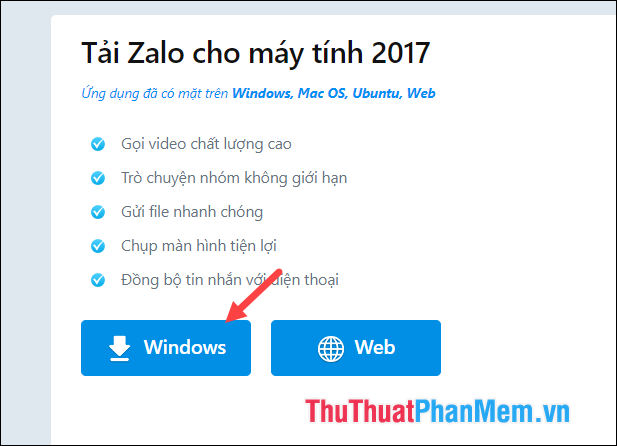
Bước 2: Sau khi tải về các bạn kích đúp vào file và phần mềm sẽ được tự động cài đặt:
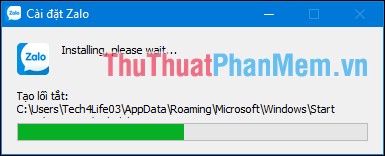
Bước 3: Sau khi cài đặt xong ứng dụng sẽ được khởi chạy, và bây giờ chúng ta sẽ tiến hành đăng nhập tài khoản Zaolo của mình vào ứng dụng.
Để đăng nhập chúng ta có 2 cách đó là đăng nhập bằng số điện thoại và đăng nhập bằng cách quét mã QR code.
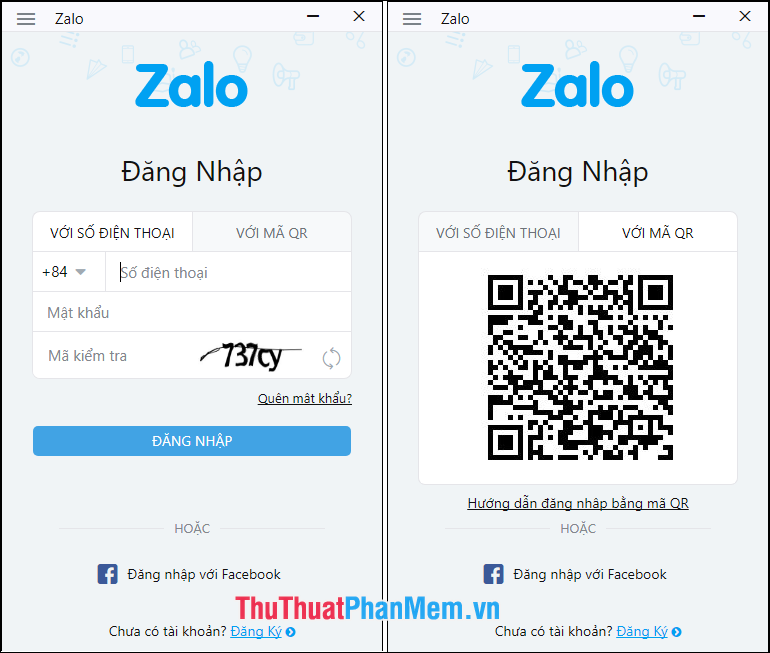
Bước 4: Nếu các bạn đăng nhập bằng số điện thoại thì hãy nhập số điện thoại, mật khẩu và mã xác nhận như hình dưới sau đó nhấn Đăng Nhập.
Ở lần đăng nhập đầu tiên bạn sẽ phải xác nhận 2 người bạn của mình sau đó nhấn trả lời là xong.
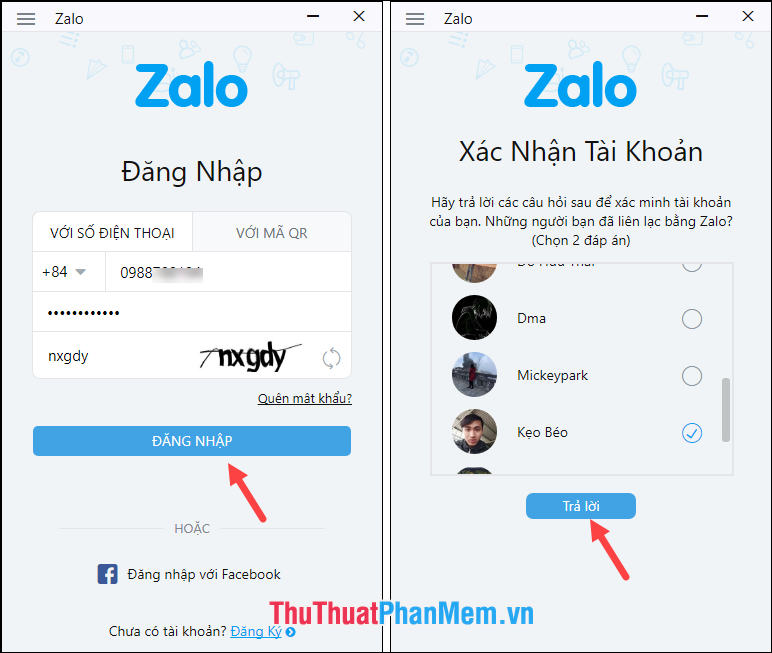
Nếu các bạn đăng nhập bằng mã QR Code thì hãy mở Zalo trên điện thoại của mình lên và chọn biểu tượng 3 chấm góc dưới sau đó chọn biểu tượng QR Code ở góc trên.
Khi đó ứng dụng sẽ kích hoạt Camera, bạn hãy hướng Camera lên mã QR code trên màn hình máy tính để Zalo quét. Sau khi quét thành công bạn nhấn vào Đăng nhập trên điện thoại, ngay lập tức tài khoản Zalo của bạn sẽ được đăng nhập trên máy tính.
Lưu ý: Mã QR Code trên máy tính chỉ có hiệu lực trong 1 thời gian ngắn, nếu bạn không dùng thì ứng dụng sẽ đổi sang mã khác.
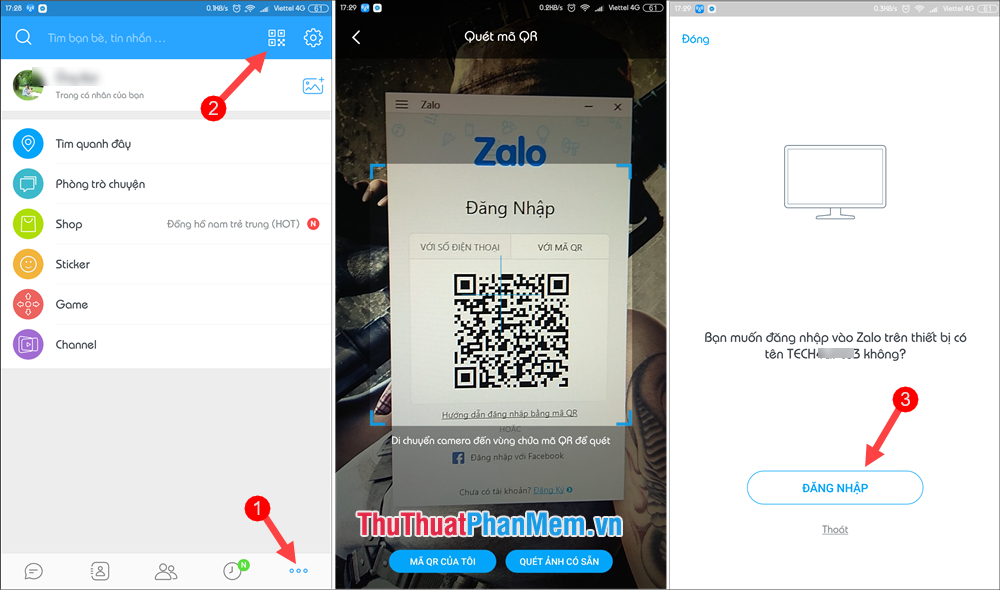
Bước 5: Khi đăng nhập thành công ứng dụng sẽ hỏi bạn có muốn tự động đăng nhập không. Nếu bạn đồng ý thì lần sau đăng nhập sẽ không cần nhập mật khẩu hay quét mã. Lưu ý bạn chỉ nên dùng tự động đăng nhập nếu máy tính của bạn không dùng chung với bất cứ ai.

Bước 6: Như vậy chúng ta đăng nhập thành công và đây là giao diện của Zalo trên máy tính:
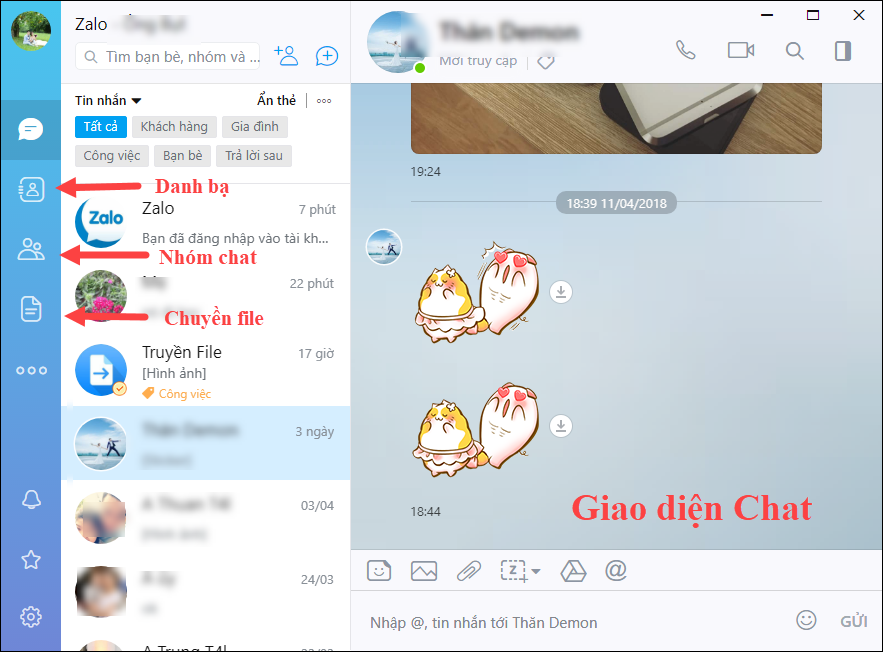
Để đăng xuất tài khoản các bạn chọn biểu tượng cài đặt góc dưới và chọn Đăng xuất là được:
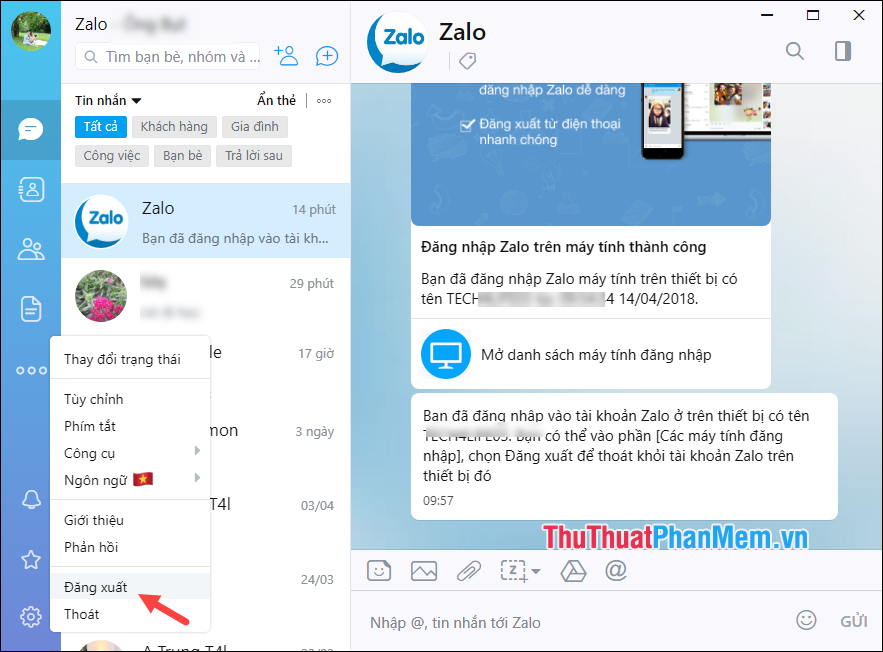
Trên đây Pgdphurieng.edu.vn đã hướng dẫn các bạn cách tải và sử dụng Zalo trên máy tính, hy vọng các bạn thấy bài viết hữu ích. Chúc các bạn thành công!
Tổng quan về việc tải và cài đặt Zalo trên máy tính, cách sử dụng Zalo trên PC đã được trình bày rõ ràng và chi tiết qua bài viết trên đây. Zalo là một ứng dụng nhắn tin, gọi điện, chia sẻ tập tin tiện ích và dễ sử dụng trên nền tảng di động, nhưng với sự trợ giúp của phần mềm giả lập Android, bạn có thể sử dụng Zalo trên máy tính để tận hưởng những tính năng tuyệt vời của ứng dụng này.
Qua việc tải và cài đặt giả lập, bạn có thể sử dụng Zalo trên PC, chia sẻ tập tin, gửi tin nhắn, gọi điện cho bạn bè, đồng nghiệp và đối tác. Đặc biệt, với cách sử dụng Zalo trên PC, bạn có thể tận hưởng màn hình lớn hơn và trải nghiệm hoàn toàn khác biệt với việc sử dụng trên điện thoại di động.
Vì vậy, nếu bạn đang tìm kiếm cách để sử dụng Zalo trên PC, hãy thực hiện các bước hướng dẫn và tận hưởng những tính năng tuyệt vời mà ứng dụng này mang lại. Chúc bạn thành công và sử dụng Zalo với những trải nghiệm tốt nhất!
Cảm ơn bạn đã xem bài viết Hướng dẫn tải và cài đặt Zalo trên máy tính, cách sử dụng Zalo trên PC tại Pgdphurieng.edu.vn bạn có thể bình luận, xem thêm các bài viết liên quan ở phía dưới và mong rằng sẽ giúp ích cho bạn những thông tin thú vị.
Nguồn: https://thuthuatphanmem.vn/cach-tai-zalo-ve-may-tinh-huong-dan-cai-dat-va-su-dung-zalo-tren-may-tinh/
Từ Khoá Tìm Kiếm Liên Quan:
1. Hướng dẫn tải Zalo trên máy tính
2. Cài đặt Zalo trên PC
3. Sử dụng Zalo trên máy tính
4. Zalo PC
5. Zalo Web
6. Zalo Desktop
7. Làm thế nào để sử dụng Zalo trên PC
8. Cách đăng nhập Zalo trên máy tính
9. Hướng dẫn điều khiển Zalo trên PC bằng chuột và bàn phím
10. Các tính năng của Zalo trên máy tính.



